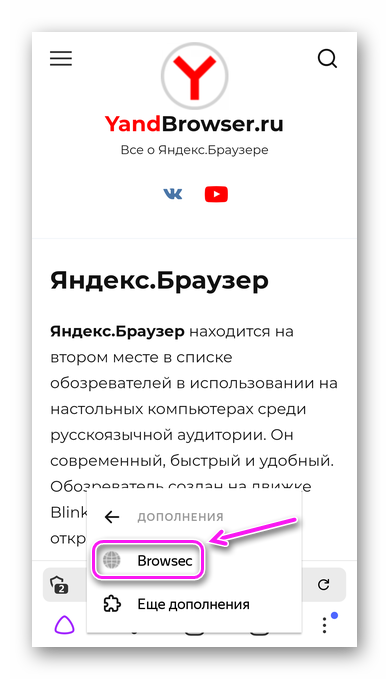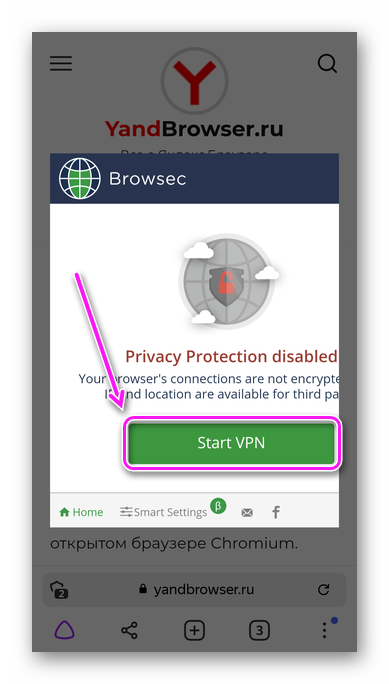VPN для Яндекс Браузера Android может быть представлен в виде плагина, установленного в обозреватель или отдельного приложения из магазина Play Маркет. Какой из вариантов выбрать и как ими воспользоваться объясняем далее.
Установка дополнения
Мобильная версия Yandex Browser аналогично десктопной поддерживает инсталляцию сторонних расширений. Как это происходит:
- Перейдите в онлайн-магазин Хром. В поисковую строку введите название проекта (Browsec, ZenMate, DotVPN и другие), запустите поиск.
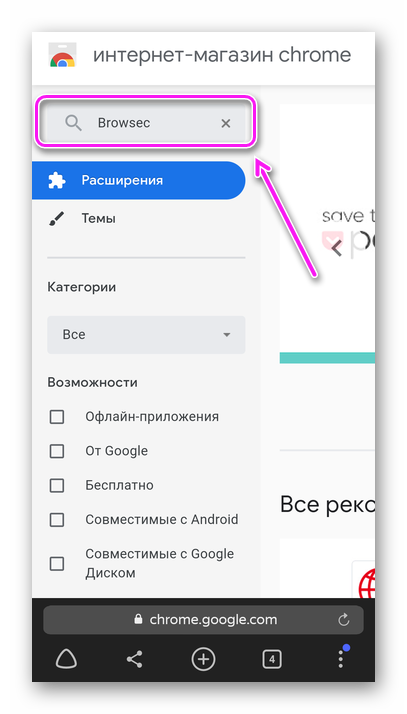
- В перечне справа кликните по карточке с изображением плагина.
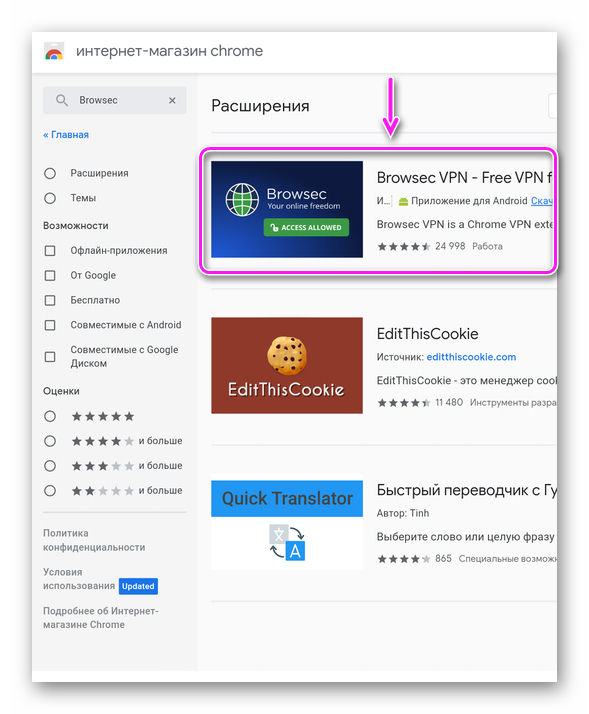
- Напротив названия проекта тапните по «Установить».
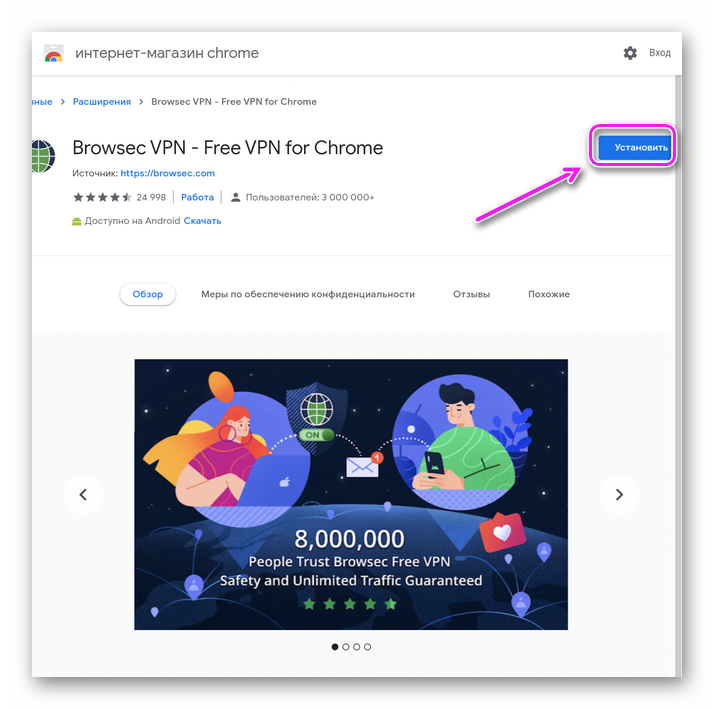
- На экране появится подтверждение запуска операции, щелкните по «Установить расширение», дожидайтесь завершения установки.
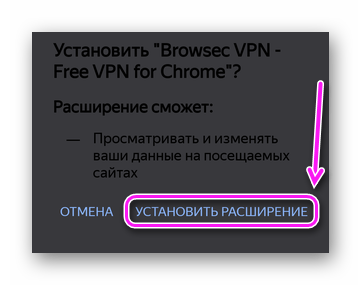
Чтобы скрыть пользовательский трафик:
- Откройте любой сайт и разверните меню «Еще» в правом нижнем углу.

- Сделайте свайп снизу вверх, выберите «Дополнения».
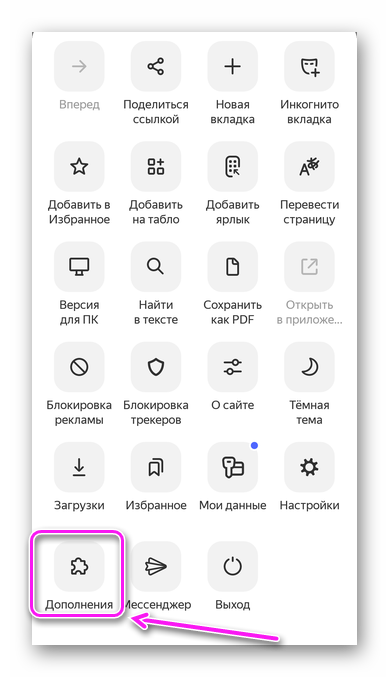
- В списке клацните по иконке расширения. Установите связь с выбранным сервером.
Когда главное окно плагина не помещается на экране, включите автоповорот экрана, вернитесь в приложение и поверните девайс горизонтально.
Установка приложения
Дополнение шифрует данные только внутри обозревателя, в то время как приложение действует на всю мобильную ОС в целом (системное и стороннее ПО). Установка софта происходит следующим образом:
- Откройте Play Маркет, AppGallery или альтернативный магазин. Тапните по строке ввода.
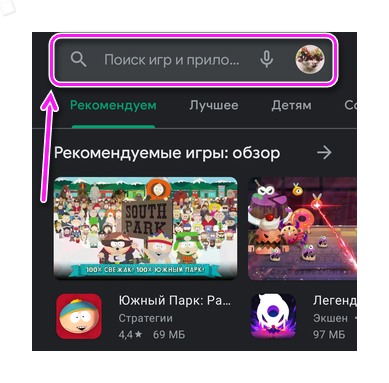
- В поисковую строку введите название ВПН-клиента и запустите поиск.
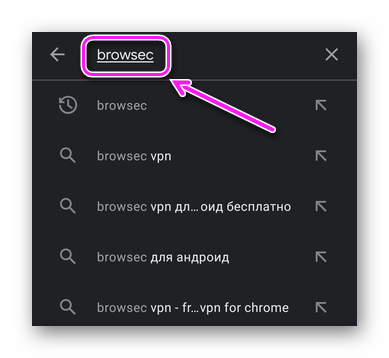
- Если необходимо, выберите карточку проекта и затем тапните «Установить».
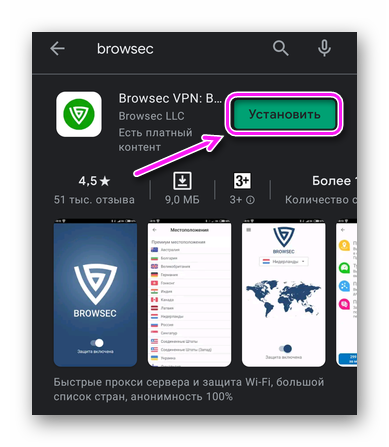
Когда инсталляция завершится:
- Запустите приложение с ярлыка на рабочем столе.
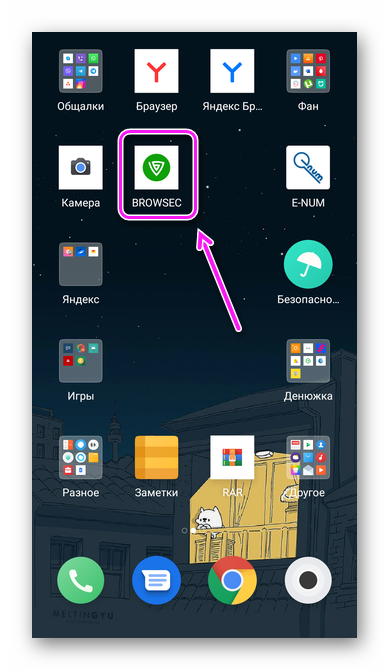
- Примите политику конфиденциальности.
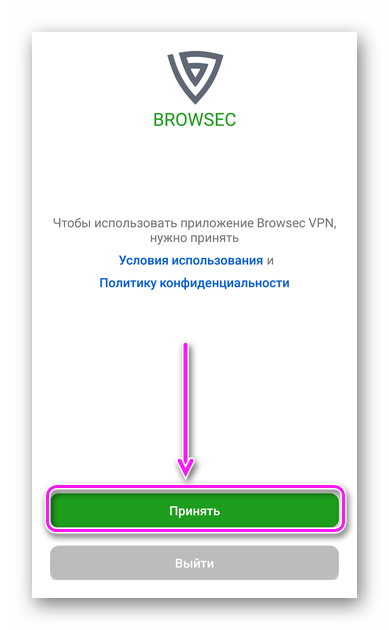
- Установите безопасное соединение, клацнув по указанной клавише.
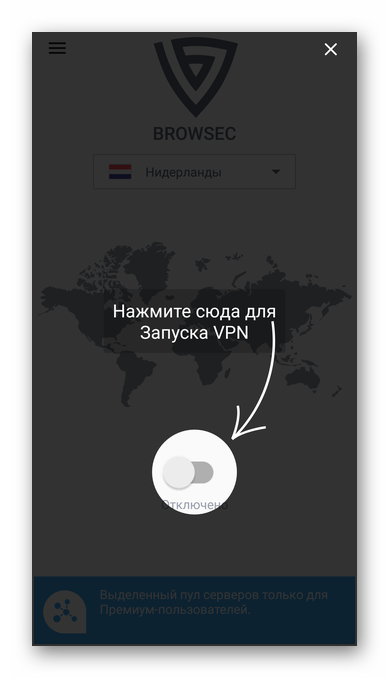
- В строке состояния должна появиться иконка, оповещающая об успешном VPN-соединении.
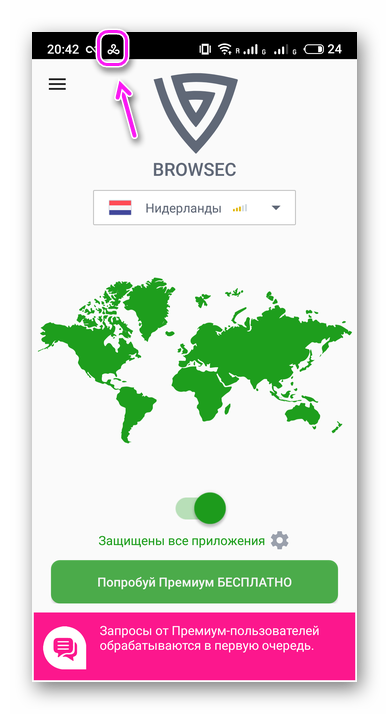
Не рекомендуется использовать бесплатные клиенты частных виртуальных сетей, поскольку большая их часть вместо полноценного защищенного соединения, использует прокси-сервера.
Безопасное соединение для Яндекс Браузера через VPN на Андроид создают с помощью расширения, установленного с магазина Chrome или приложения из Google Play. Первое решение маскирует трафик, отправленный только с Yandex Browser, второй — со всей ОС.